¿Cómo contar valores separados por comas en una sola celda en Excel?
Si el contenido de la celda está separado por comas en una sola celda, como “A1, A2, A3, A4, A5”, y deseas contar el número total de valores separados por comas en esta celda, ¿qué puedes hacer? En este caso, el número total de valores separados por comas debería ser 5. En este artículo, te mostraremos dos métodos para contar valores separados por comas en una sola celda en Excel.
Contar valores separados por comas en una sola celda con fórmula
Cuenta fácilmente valores separados por comas en una sola celda con una herramienta increíble
Más tutoriales para contar en Excel
Contar valores separados por comas en una sola celda con fórmula
Toma los datos de la siguiente captura de pantalla como ejemplo, por favor sigue los siguientes pasos para contar los valores separados por comas en cada celda del rango B3:B7.

1. Selecciona una celda en blanco para mostrar el resultado.
2. Escribe la siguiente fórmula en ella y presiona la tecla Enter. Selecciona la celda del resultado y luego arrastra su controlador de relleno hacia abajo para obtener todos los resultados.
=LEN(TRIM(A1))-LEN(SUBSTITUTE(TRIM(A1),",",""))+1

Cuenta fácilmente valores separados por comas en una sola celda con una herramienta increíble
Con la utilidad Contar el número de valores separados por coma de Kutools para Excel, puedes contar fácilmente los valores separados por comas en una celda en Excel sin aplicar manualmente ninguna fórmula.
1. Selecciona una celda en blanco para mostrar el resultado.
2. Ve a la pestaña Kutools, haz clic en Asistente de fórmulas > Asistente de fórmulas.

3. En el cuadro de diálogo Asistente de fórmulas, configura lo siguiente.
- Encuentra y selecciona Contar el número de valores separados por coma en el Selecciona una fórmula cuadro;
Consejo: puedes marcar la casilla Filtro escribe ciertas palabras para filtrar los nombres de las fórmulas. - En el cuadro Celda, selecciona la celda en la que deseas contar los valores separados por comas;
- Haz clic en el botón Aceptar. Ver captura de pantalla:

4. Ahora el resultado se ha poblado en la celda seleccionada. Selecciona esta celda de resultado y luego arrastra su controlador de relleno hacia abajo para obtener otros resultados. Ver captura de pantalla:
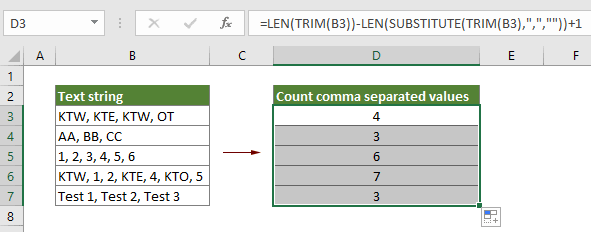
Kutools para Excel - Potencia Excel con más de 300 herramientas esenciales. ¡Disfruta de funciones de IA gratis permanentemente! Consíguelo ahora
Artículos relacionados:
Contar valores duplicados en una columna en Excel
Si tienes una lista de datos en una hoja de cálculo con valores únicos y valores duplicados, y no solo quieres contar la frecuencia de los valores duplicados sino también conocer el orden de aparición de dichos valores duplicados, los métodos en este artículo pueden ayudarte.
Contar el número de celdas con texto o números en Excel
Por ejemplo, si tienes una hoja de cálculo mezclada con textos y números, y quieres contar el número total de celdas de textos y números por separado, ¿qué harías? En Excel, puedes usar una fórmula para lograr esto. Por favor, consulta este tutorial para más detalles.
Contar si la celda contiene texto o parte de un texto en Excel
Supongamos que tienes los siguientes datos, y quieres contar el número de celdas que contienen el texto "Apple", el número de celdas que contienen el texto "Orange" y las celdas que contienen "Peach" por separado, ¿cómo lo harías? En este tutorial, explicamos en detalle la función CONTAR.SI para ayudarte a contar rápidamente el número de celdas si contienen texto o parte de un texto específico en Excel. Además, presentamos una característica impresionante para lograrlo fácilmente con solo unos clics.
Contar el número de celdas entre dos valores o fechas en Excel
Si necesitas contar el número de celdas que contienen valores específicos entre dos números o fechas, la fórmula de la función CONTAR.SI puede ayudarte rápidamente. En este tutorial, te mostraremos cómo contar el número de celdas que están entre dos valores o fechas en Excel.
Las mejores herramientas de productividad para Office
Mejora tu dominio de Excel con Kutools para Excel y experimenta una eficiencia sin precedentes. Kutools para Excel ofrece más de300 funciones avanzadas para aumentar la productividad y ahorrar tiempo. Haz clic aquí para obtener la función que más necesitas...
Office Tab incorpora la interfaz de pestañas en Office y facilita mucho tu trabajo
- Habilita la edición y lectura con pestañas en Word, Excel, PowerPoint, Publisher, Access, Visio y Project.
- Abre y crea varios documentos en nuevas pestañas de la misma ventana, en lugar de hacerlo en ventanas separadas.
- ¡Aumenta tu productividad en un50% y reduce cientos de clics de ratón cada día!
Todos los complementos de Kutools. Un solo instalador
El paquete Kutools for Office agrupa complementos para Excel, Word, Outlook y PowerPoint junto con Office Tab Pro, ideal para equipos que trabajan en varias aplicaciones de Office.
- Suite todo en uno: complementos para Excel, Word, Outlook y PowerPoint + Office Tab Pro
- Un solo instalador, una licencia: configuración en minutos (compatible con MSI)
- Mejor juntos: productividad optimizada en todas las aplicaciones de Office
- Prueba completa de30 días: sin registro ni tarjeta de crédito
- La mejor relación calidad-precio: ahorra en comparación con la compra individual de complementos
